SysCloudでSharePointのデータをリストアする方法を教えてください。
SysCloudのバックアップアーカイブからSharePointのデータをリストアするには、以下の手順に沿って操作をしてください。
サイトレベルでリストアをする方法
STEP 1:管理者アカウントでSysCloudにログインします。
STEP 2:「アーカイブ」をクリックし、バックアップ・リストアのドロップダウンメニューから「SharePoint」を選択します。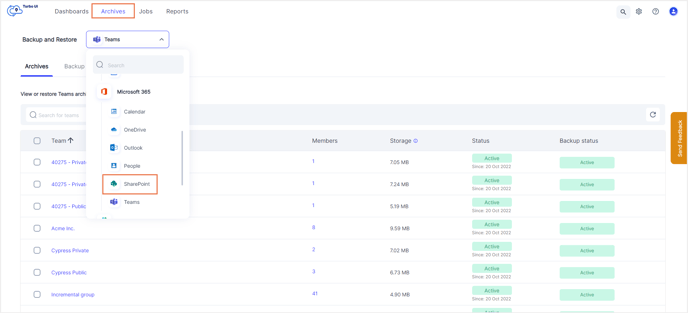
STEP 3:リストアしたいSharePointサイトのチェックボックスを選択し、「リストア」をクリックします。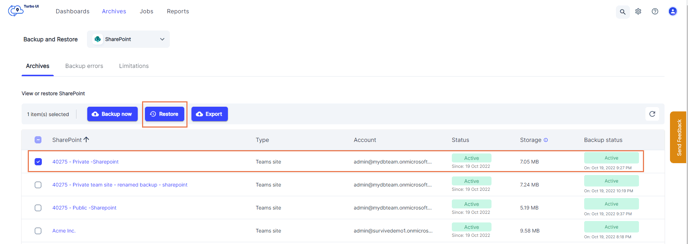
注意:一度にリストアできるのは1つのサイトのみです。
STEP 4:リストアレポートに表示するコメントを追加し(任意)、「リストア」をクリックしてリストアを実行します。 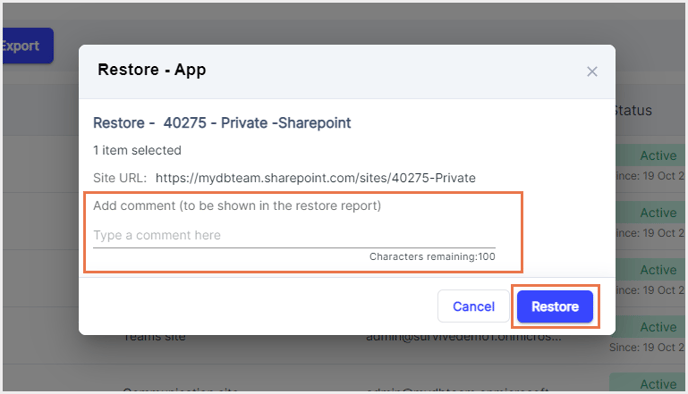
リストアの進捗状況は、「レポート > Microsoft 365 - リストアレポート」で確認できます。
アイテムレベルでリストアする方法
STEP 1:管理者アカウントでSysCloudにログインします。
STEP 2:「アーカイブ」をクリックし、バックアップ・リストアのドロップダウンメニューから「SharePoint」を選択します。
STEP 3:リストアしたいデータを含むSharePointサイトをクリックし、そのSharePointサイトのアーカイブを表示します。
STEP 4:リストアしたいサイトコンテンツを選択し、「リストア」をクリックします。" 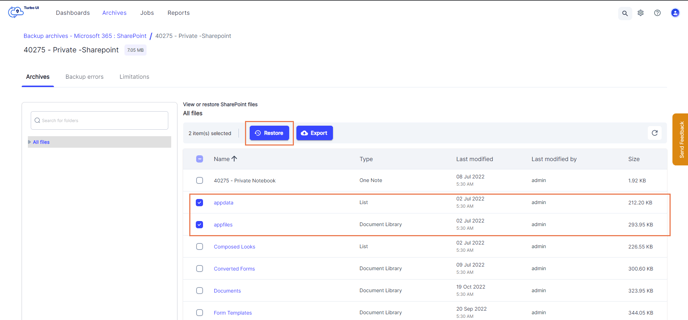
注意:リストアできるのは、フォルダ単位もしくはファイル単位のいずれかです。フォルダとファイル両方を同時にリストアすることはできません。
STEP 5:リストアレポートに表示するコメントを追加し(任意)、「リストア」をクリックしてリストアを実行します。 -4.png?width=688&height=411&name=Restore%20pop-up%20(1)-4.png)
リストアの進捗状況は、「レポート > Microsoft 365 - リストアレポート」で確認できます。